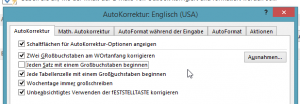Wie man in Outlook 2013 die Autokorrektur ausschaltet
Probleme bei der Suche von E-Mail Inhalten? Suche leicht gemacht.
Autokorrektur ausschalten
- Öffnen Sie Outlook.
- Wechseln Sie in das Register Datei.
- Klicken Sie links im Menü auf Optionen.
Das Fenster Outlook-Optionen öffnet sich. - Klicken Sie links im Menü auf E-Mail.
- Klicken Sie rechts im Hauptfenster auf die Schaltfläche Rechtschreibung und AutoKorrektur.
Das Fenster Editoroptionen öffnet sich. - Stellen Sie sicher, dass Sie sich im Register Dokumentprüfung befinden.
- Klicken Sie rechts im Hauptfenster auf die Schaltfläche AutoKorrektur-Optionen.
Das Fenster AutoKorrektur:Deutsch (Deutschland) öffnet sich.
Hier können Sie sich nun aussuchen, ob Sie alle Autokorrekturen ausschalten möchten, oder beispielsweise nur auf die automatische Großschreibung bei Satzbeginn verzichten möchten.
- Entfernen Sie die Häkchen vor den unerwünschten Autokorrektur-Optionen.
- Klicken Sie auf OK.